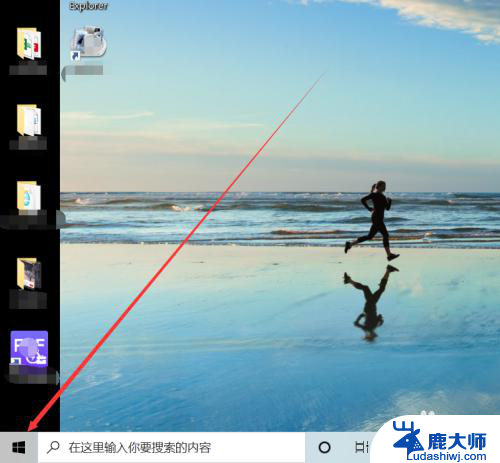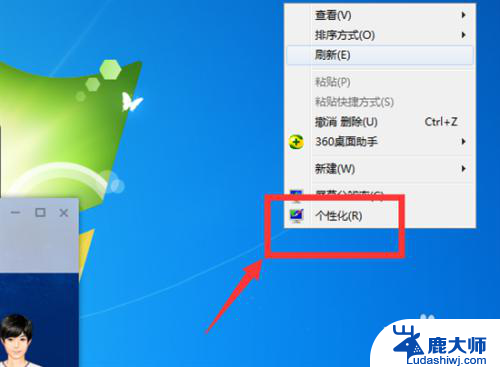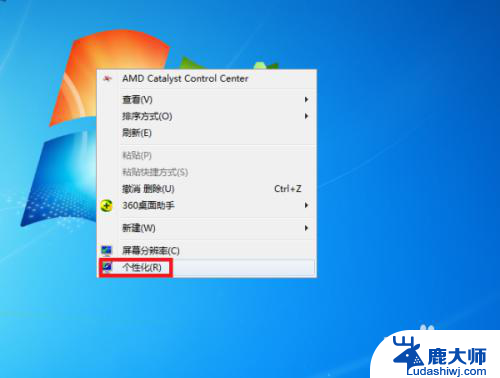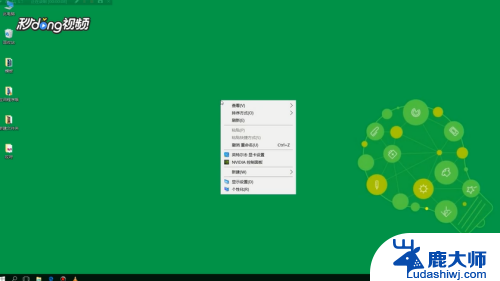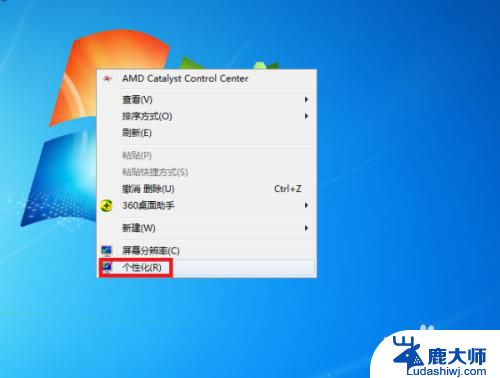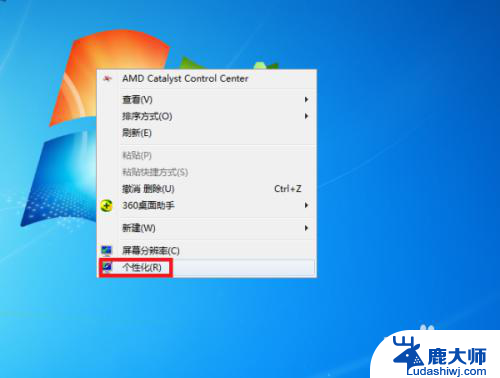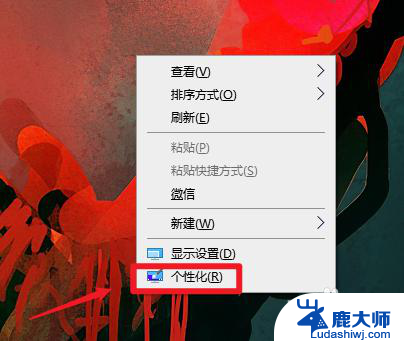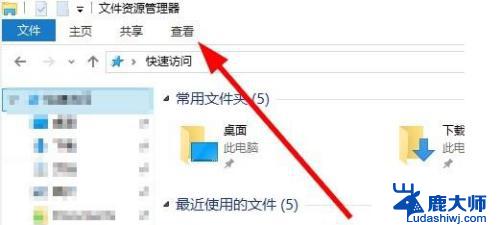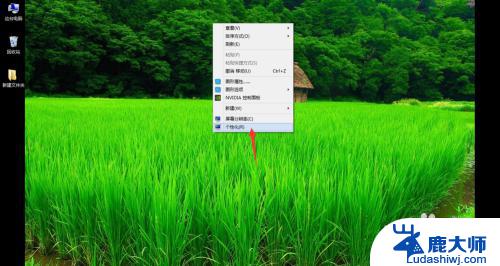桌面壁纸如何设置全屏 电脑桌面显示不全怎么办
更新时间:2024-05-10 08:42:11作者:xtliu
在使用电脑的过程中,桌面壁纸的设置是我们经常需要调整的一个功能,有时候我们可能会遇到电脑桌面显示不全的问题,这可能是因为我们的桌面壁纸设置不正确所导致的。要想让桌面壁纸全屏显示,我们可以通过简单的操作来调整,让电脑桌面呈现出最佳的效果。接下来我们就来探讨一下如何设置桌面壁纸全屏显示以及解决电脑桌面显示不全的方法。
方法如下:
1.打开电脑,我们可以看到两边有黑边的桌面背景。点击左下角Windows选项
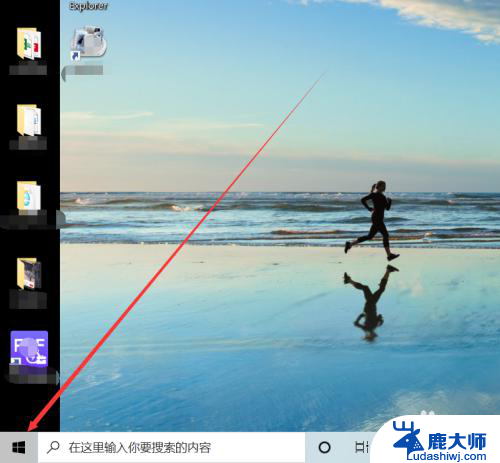
2.在Windows选项中点击设置图标,如下图所示
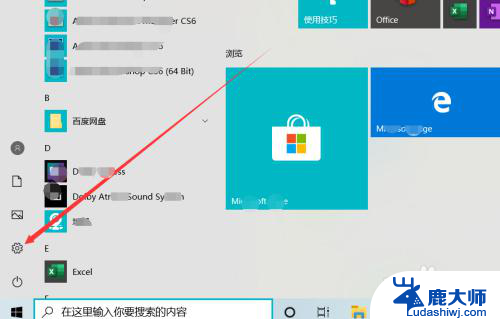
3.在Windows设置中点击“个性化”选项,如下图所示
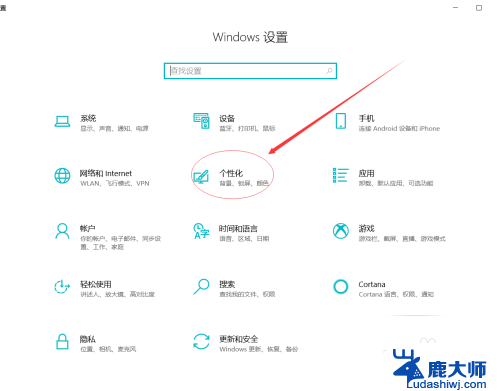
4.在背景选项中点击”契合度“下方箭头,然后调整契合度为填充、拉伸、平铺、居中、跨区都可以将桌面全屏显示
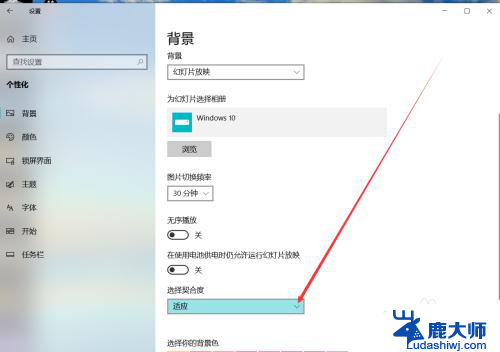
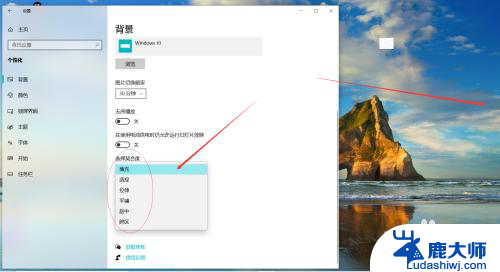
5.我们将桌面契合度调整为填充,然后关闭设置界面。如下图,电脑桌面两边的黑边去掉了,显示了桌面全屏的效果

以上就是如何将桌面壁纸设置为全屏的全部内容,如果有不清楚的用户,可以按照小编的方法进行操作,希望对大家有所帮助。